Meine Microsoft 365-E-Mail-Adresse erstellen
Schritt 1 der Reihe Mein Microsoft 365-Konto einrichten.
In nur wenigen Schritten richten wir Ihre E-Mail ein. Lassen Sie uns zunächst Ihre E-Mail-Adresse im E-Mail- und Office-Dashboard erstellen.
- Melden Sie sich in Ihrem E-Mail- und Office-Dashboard an (mit Ihrem GoDaddy-Benutzernamen und -Passwort).
- Wenn Sie bereits eine Microsoft 365-E-Mail-Adresse von GoDaddy haben, wählen Sie Konten einrichten. Wenn es sich um Ihre erste GoDaddy-E-Mail-Adresse handelt, fahren Sie mit dem nächsten Schritt fort.
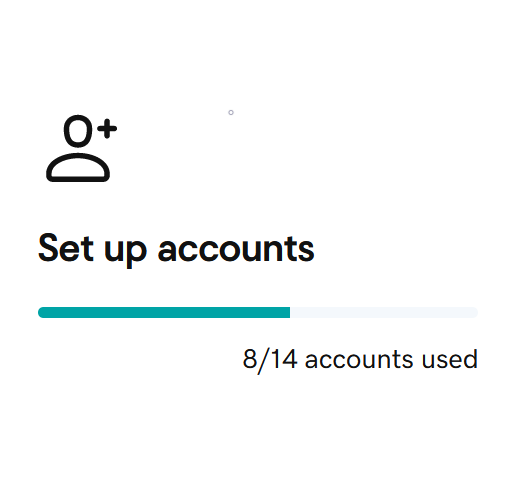
- Wählen Sie die gewünschte Domain für Ihre E-Mail-Adresse und dann Weiter aus.
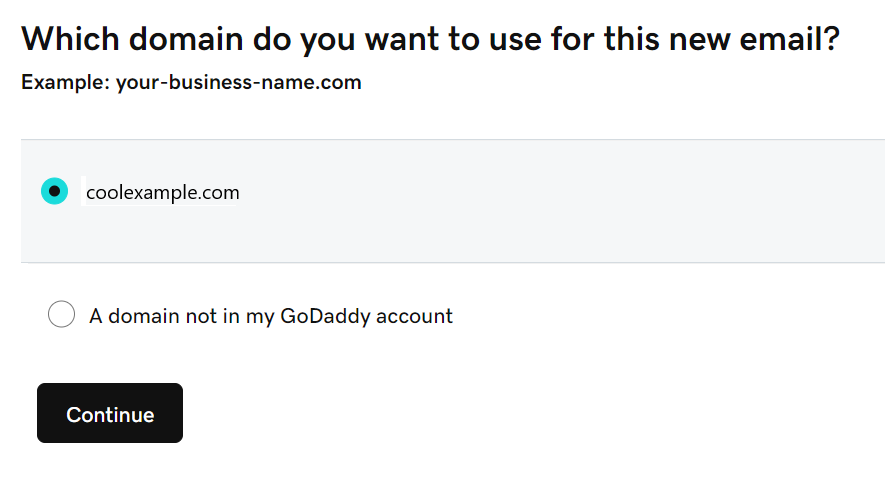
- Geben Sie einen Benutzernamen für Ihre E-Mail-Adresse ein (die Domain wird automatisch hinzugefügt, geben Sie sie also nicht an).
Beispiel: Wählen Sie Ihren Namen wie jane@coolexample.com oder jpointsman@coolexample.com. Vermeiden Sie die Verwendung von Zahlen oder Sonderzeichen, da sie schwerer zu merken sind.
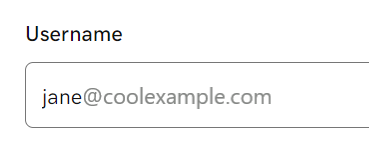
- Geben Sie Ihren Vornamen und Nachnamen ein.
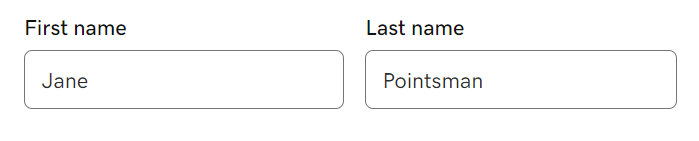
- Wenn Sie mehrere E-Mail-Kontotypen haben, können Sie den Kontotyp aus der Liste auswählen. Andernfalls wird er automatisch für Sie ausgewählt.
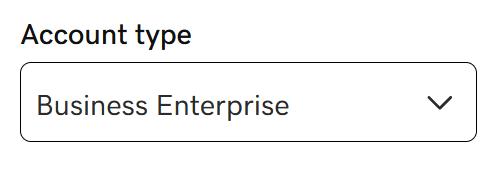
- Um diesem Benutzer Administratorberechtigungen zuzuweisen, wählen Sie Ja. Sie können dies jederzeit ändern, benötigen aber mindestens 1 Administrator pro Domain.
- Geben Sie unter Passwort erstellen ein Passwort ein. Dieses sollte sich unbedingt von Ihrem GoDaddy-Konto unterscheiden.
- Wenn Sie bereits ein E-Mail-Konto haben, wird ein temporäres Passwort generiert und an die in Schritt 9 angegebene E-Mail-Adresse gesendet. Andernfalls wählen Sie Eigenes Passwort erstellen.

- Geben Sie unter Kontodaten senden an die E-Mail-Adresse ein, an die wir die Kontodaten schicken sollen.
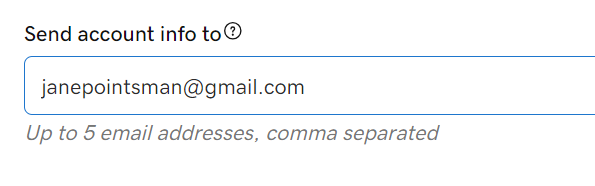
- Wählen Sie Erstellen .
Herzlichen Glückwunsch, Sie haben Ihre erste E-Mail-Adresse erstellt!
Wenn Ihre Microsoft 365-E-Mail-Adresse bereit ist, schicken wir Ihnen eine Bestätigung an die in Schritt 9 angegebene E-Mail-Adresse. Wenn diese nicht gleich ankommt, keine Sorge! Dies kann einige Minuten dauern.
Nachdem Sie Ihre Bestätigungs-E-Mail erhalten haben, gehen Sie zum nächsten Schritt, wo wir uns bei Ihrer E-Mail anmelden. Nur noch ein paar Schritte.